钉钉圈子新功能现在已经上线了,大家可以直接创建加入了。钉钉圈子的作用还是很多的,可以直接访问圈子、直播、作业等。那么钉钉圈子如何创建 ?下面小编为大家带来钉钉圈子创建方法,希望对大家有所帮助,感兴趣的小伙伴一起来看一下吧
钉钉圈子如何创建
首先我们打开最新版钉钉,点击发现按钮,点击圈子进入到里面。
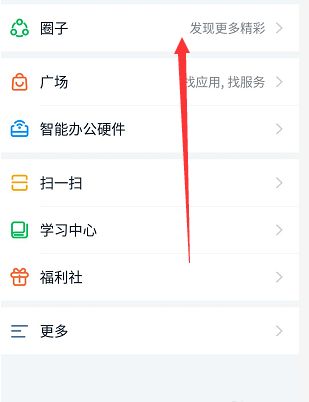
第一次要加入圈子的话,我们要先看自己的企业有没有人建立,如果有人建立的话,下面就会显示了。
这里显示的一般都是我们的内部圈子,针对我们企业的人会显示的。
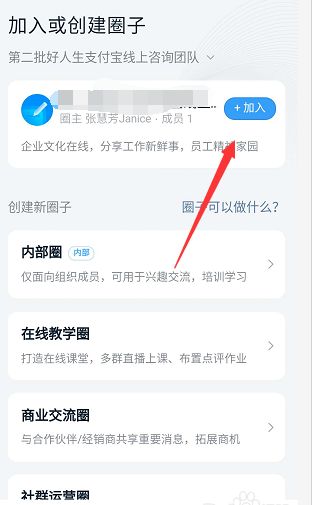
如果自己的企业还没人建立的话,我们就没法直接加入了,我们就可以自己创建圈子了。
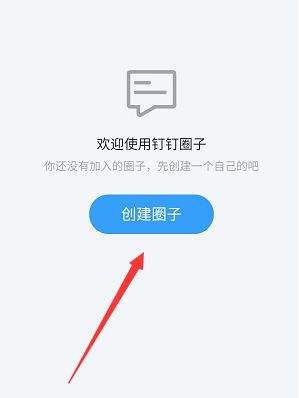
我们点击已有的圈子,进入到界面以后,可以看到加入按钮,点击即可。
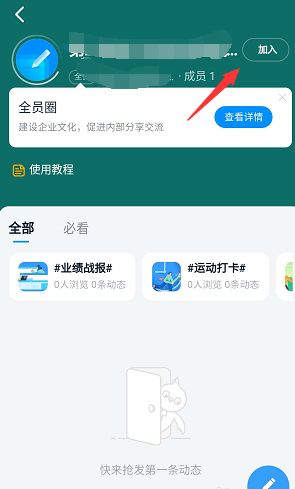
然后就会提示我们已经加入成功了,我们就可以发布动态和大家交流了。
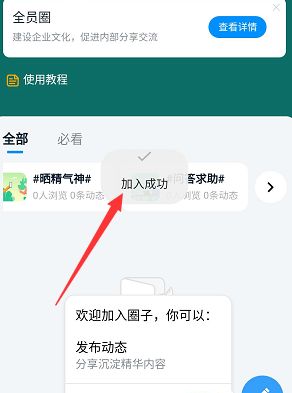
然后我们只要加入的有圈子了,再次圈子进入以后,上面就会显示我们加入的,点击即可进入。
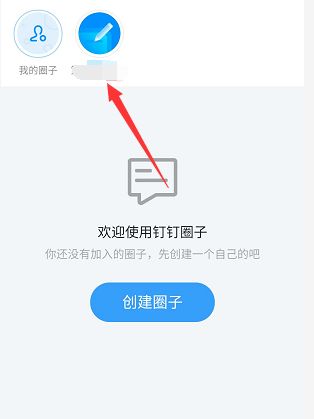
本文转载于:腾牛网 作者:网友整理,如有侵权,请联系email:kf@53shop.com 进行删除处理。


